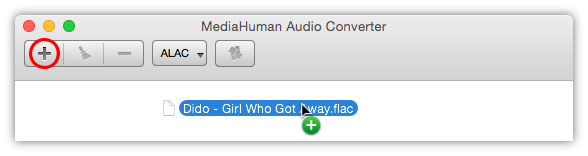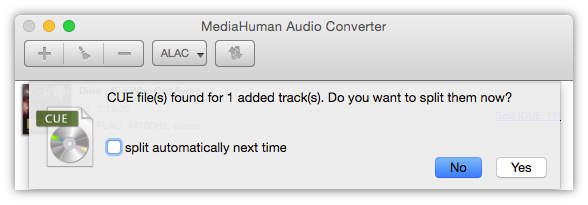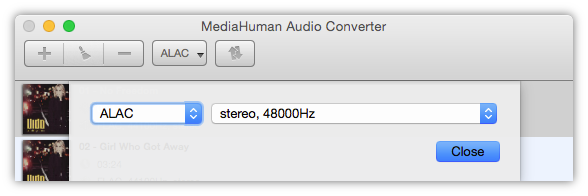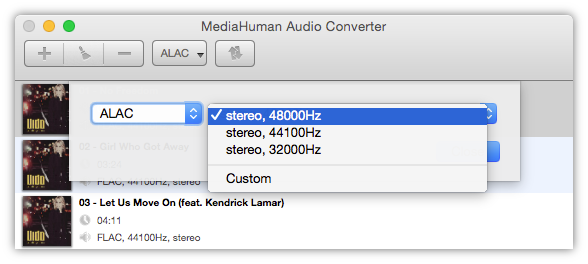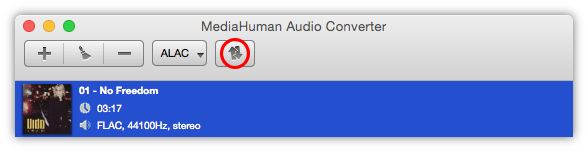FLAC и ALAC – это два кодека без потерь, широко распространенных среди меломанов. Кодек ALAC был разработан компанией Apple в 2004 и перешел в статус open-source в 2011 году. У формата FLAC есть некоторые внутренние отличия от ALAC, но с точки зрения обычного пользователя единственным значимым отличием одного формата от другого является то, что ALAC можно проигрывать родным плеером на устройствах под управлением iOS, а музыку в формате FLAC – нельзя. Именно поэтому вопрос конвертирования FLAC в ALAC так остро стоит среди владельцев iPod, iPhone и iPad. Мы расскажем, как выполнить эту задачу с минимальными усилиями и максимальной эффективностью.
Данное руководство написано с использованием версии для Mac, порядок действий для Windows ничем не отличается
Скачать для другой ОС
-
Откройте исходный файл в формате FLAC
Запустите MediaHuman Audio Converter и перетащите файл в формате FLAC на окно программы. Можно также просто нажать кнопку Добавить на панели инструментов и выбрать файл через обычный диалог.
Можно добавить сразу несколько файлов – они будут конвертированы все вместе.
-
Разделяем CUE
Музыка в формате FLAC обычно состоит из двух файлов: image – собственно музыка, и cue – разметка дорожек. Программа автоматически считывает такие файлы и предлагает произвести разделение общего образа на отдельные треки. Отвечайте на вопрос в зависимости от того, хотите ли вы получить на выходе отдельные дорожки песен или же весь альбом целиком в формате ALAC.
-
Выбираем формат ALAC
Как только вы добавили все файлы в формате FLAC в программу, вы можете начать конвертацию. Нажмите кнопку выпадающего списка на панели инструментов, позволяющую выбрать конечный формат конвертации. Нам нужен формат ALAC.
-
Настраиваем качество
В диалоге выбора формата вы можете выбрать желаемое качество конечного файла. Так как оба формата – и FLAC, и Apple Lossless – являются форматами сжатия без потерь качества, то в данном диалоге следует выбрать исходное качество, как показано на рисунке. Однако можно настроить качество по собственному усмотрению, выбрав соответствующий пункт выпадающего списка.
-
Конвертируем!
Закройте окно выбора формата и нажмите кнопку Старт на панели инструментов. Дождитесь окончания конвертации. Впрочем, процесс вряд ли займет слишком много времени, ведь MediaHuman Audio Converter использует всю мощь вашего процессора, равномерно нагружая каждое из доступных ядер для максимально быстрой конверсии. Если вы хотите высвободить часть вычислительной мощности для других задач, воспользуйтесь диалогом настроек.
-
Все готово!
Процесс завершился, а значит, вы успешно сконвертировали ваши файлы FLAC в формат ALAC. Причем это не потребовало каких-либо промежуточных конвертаций. Осталось лишь загрузить музыку на свое устройство и с удовольствием слушать ее!
Как конвертировать FLAC в ALAC на компьютере с Windows и Mac
Как один из поклонников аудио высокого разрешения, вы должны быть знакомы с файлом FLAC.
Вы можете воспроизводить файлы FLAC, скопированные из ваших коллекций компакт-дисков или купленные в магазине высокого разрешения, на многих проигрывателях, таких как автомобильная или домашняя стереосистема. Однако, если вы хотите импортировать файлы FLAC в iTunes и воспроизводить их на устройствах iOS до iPhone 7, работающего в iOS 11, вы не найдете ни одного из файлов.
FLAC не поддерживается устройствами iTunes или iOS до iPhone 7.
Решением этой проблемы является преобразование FLAC в поддерживаемый Apple формат без потерь, Apple Lossless Audio Codec (ALAC).
Статья не бред, а подробное руководство по 2 способам преобразования FLAC в ALAC в следующем описании.
- Часть 1. Как преобразовать FLAC в ALAC без потери качества (Desktop)
- Часть 2. Как конвертировать FLAC в ALAC онлайн
- Часть 3. Часто задаваемые вопросы от FLAC до ALAC
Часть 1. Как преобразовать FLAC в ALAC без потери качества (Desktop)
Самый простой рекомендуемый способ конвертировать FLAC в ALAC — использовать видео конвертер для настольных ПК, Видео конвертер Vidmore.
Vidmore Video Converter — это конвертер FLAC в ALAC для Windows 10/8/7 / Vista / XP и Mac.
Это программа для преобразования видео и аудио для пакетного преобразования FLAC в ALAC с сохранением исходного качества путем настройки кодека, битрейта, частоты дискретизации и т. Д. Перед преобразованием вы можете использовать функцию редактирования аудио, чтобы вырезать файл FLAC и объединить их. Более того, аппаратное ускорение ускорит преобразование FLAC в ALAC, особенно когда вы получаете задачу пакетного преобразования.
Следуя простым инструкциям, вы можете конвертировать музыку FLAC в аудиофайлы ALAC, чтобы легко воспроизводить их на iPhone, iPad, iPod и iTunes.
Видео конвертер Vidmore
- Конвертируйте FLAC, WAV, AIFF, APE, MP3, AAC, WMA, OGG и т. Д. В ALAC.
- Извлечь ALAC из MP4, MOV, MKV, WMV, M4V, MXF, AVI, VOB и т. Д.
- Пакетное преобразование FLAC в файлы ALAC значительно экономит ваше время.
- Перед преобразованием FLAC настройте канал, частоту дискретизации, кодировщик, битрейт и т. Д.

Теперь давайте разберемся в точном процессе изменения FLAC на ALAC.
Шаг 1. Загрузите конвертер FLAC в ALAC
Бесплатно загрузите Vidmore Video Converter на свой компьютер, нажав на следующую ссылку для загрузки на свой компьютер. У него есть версия для Windows и Mac, и скачайте именно ту версию, которая вам понадобится. После этого следуйте инструкциям на экране, чтобы установить и запустить его.
Шаг 2. Добавьте файлы FLAC
Щелкните значок «Добавить файл», Чтобы импортировать выбранные файлы FLAC и всю папку FLAC в это программное обеспечение. В качестве альтернативы вы можете просто выбрать FLAC файлы, а затем перетащите их напрямую в конвертер.
Шаг 3. Отредактируйте файлы FLAC (необязательно)
Это программное обеспечение предоставляет вам функции редактирования аудио перед преобразованием в ALAC.
Нажмите «Клип”, Чтобы начать обрезку и разбиение файлов FLAC в соответствии с вашими потребностями.
Нажмите «редактировать»В главном интерфейсе, чтобы отрегулировать громкость звука, перемещая шкалу значений.
Шаг 4. Настройте кодек ALAC.
Введите alac в строку поиска, чтобы найти и выберите «ALAC — аудиокодек Apple без потерь (* .m4a)»Из раскрывающегося списка« Профиль ».
Для получения дополнительных настроек вам необходимо нажать «Настройки» рядом с выходным форматом ALAC, чтобы настроить аудиокодек, каналы, битрейт и частоту дискретизации.
Шаг 5. Преобразование FLAC в ALAC
Вы можете нажать «Применить ко всему”Для пакетного преобразования FLAC в ALAC в качестве выходного формата. Затем нажмите «Перерабатывать», Чтобы начать преобразование MP3 в OGG на вашем компьютере.
Это все, что нужно сделать.
Vidmore — не единственный аудио конвертер FLAC в ALAC для Windows и Mac. Вы можете попробовать бесплатный онлайн-конвертер аудио в следующей части.
Шаг 1: Перейдите по адресу https://www.files-conversion.com/audio-converter.php, нажмите «Добавить файл», чтобы загрузить один или несколько файлов FLAC в этот бесплатный онлайн-конвертер аудио.
Шаг 2: Выберите «ALAC (Apple Lossless Audio Codec) (.m4a)» из раскрывающегося списка «Преобразовать в».
Шаг 3: Нажмите «Преобразовать», чтобы начать преобразование FLAC в ALAC в режиме онлайн.
Подсказки:
1. Бесплатные онлайн-конвертеры FLAC в ALAC медленно выполняют задачу преобразования.
2. Некоторые сайты могут ограничивать использование файлов по размеру или количеству.
3. О частных файлах FLAC следует позаботиться.
Часть 3. Часто задаваемые вопросы от FLAC до ALAC
1. FLAC VS. ALAC, какой из них лучше?
ALAC, Apple Lossless, также известный как Apple Lossless Audio Codec (ALAC) или Apple Lossless Encoder (ALE), — это аудиокодек без потерь, разработанный Apple.
FLAC, Free Lossless Audio codec, представляет собой форматы кодирования звука без потерь для цифрового звука. Это открытый формат с бесплатным лицензированием с тегами метаданных, обложкой альбомов и т. Д.
Что касается качества, они оба качества без потерь.
Что касается совместимости, FLAC можно воспроизводить в большинстве плееров, таких как автомобильная или домашняя стереосистема, а ALAC совместим только с устройствами Apple iTunes и iOS.
Что касается размера файла, хотя оба файла без потерь, сжатие ALAC не так эффективно, как FLAC, поэтому ваш файл ALAC может быть немного больше, чем тот же файл FLAC.
Давайте проясним здесь кое-что, FLAC — победитель, но единственная слабость заключается в том, что FLAC несовместим с iTunes или iPhone 7 до запуска в iOS 11.
2. Может ли iTunes или VLC конвертировать FLAC?
Нет.
Хотя iTunes может кодировать песни в AAC, AIFF, ALAC, MP3 и WAV, он не поддерживает преобразование файлов FLAC.
VLC — еще один универсальный медиаплеер и конвертер. Однако он не может преобразовать FLAC в ALAC. Он позволяет конвертировать только FLAC в MP3, AAC, AC-3 и OGG.
3. Будет ли потеряно качество после преобразования FLAC в ALAC?
Нет.
Вообще говоря, и FLAC, и ALAC имеют качество звука без потерь, поэтому оно потеряет качество после преобразования из FLAC в ALAC или ALAC в FLAC. Однако, если вы выполнили некоторые настройки, такие как частота дискретизации, битрейт и т. Д., При преобразовании между двумя форматами, вы можете обнаружить, что качество изменится.
4. M4A — это то же самое, что ALAC?
Нет.
.m4a — это расширение файла ALAC. Кроме того, .m4a — это расширение файла ACC (Advanced Audio Coding), используемого Apple.
AAC, как и MP3, является аудиоформатом с потерями и немного более эффективным, чем MP3. AAC всегда используется в iTunes Store с шифрованием или без него, в то время как ALAC не использует никаких схем DRM; но возможно, что DRM может быть применено к ALAC для его контейнера MP4.
Хотя расширение файлов у них идентично, они используют другой кодек, и ALAC обеспечивает качество без потерь без потери деталей.
5. Должен ли я конвертировать все файлы FLAC в ALAC для воспроизведения на iPhone или iPod?
Нет, не стоит. Более современные устройства, такие как iPhone 7, 7 Plus, 8, 8 Plus, X, XS, XR, 11, 11 Pro, 11 Pro Max, iPad и т. Д., Работающие под управлением iOS11.
Вывод
Итак, давайте подведем итоги.
Для воспроизведения аудиофайла FLAC с высоким разрешением на iTunes или некоторых iPhone, iPad вам необходимо сначала преобразовать FLAC в ALAC без потерь. Здесь вам доступны 2 способа использования программного обеспечения для ПК, Vidmore Video Converter и бесплатного онлайн-конвертера аудио. Кроме того, мы также перечисляем часто задаваемые вопросы, которые могут сбивать с толку многие пользователи, чтобы помочь прояснить их.
Теперь настала ваша очередь. Каким способом вы воспользуетесь?
Есть ли предложения по преобразованию FLAC в ALAC?
Дайте мне знать, оставив свои комментарии ниже.
Previously, I have shown you how to download Tidal music or Deezer music to FLAC (Free Lossless Audio Codec). If you want to play your downloaded FLAC songs to your Music Library on your iOS device or iTunes, you can convert FLAC to ALAC (Apple Lossless Audio Codec) on Windows or Mac.
In this article, I will show you 5 ways to convert FLAC tracks to Apple Lossless easily. Of course, you can also use these methods to convert FLAC to other formats like MP3, AAC, AIFF, OGG, etc.
But if you want lossless music quality, ALAC is recommended, which is a type of lossless audio codec created by Apple Inc. After converting to ALAC, you can transfer the music to iPhone, iPad, iTunes, and iPod Classic.
Method1: Convert FLAC to Apple Lossless with Foobar2000
Foobar2000 is a completely free program that can help you convert as many songs from FLAC to ALAC losslessly. I think it is better than most of the paid applications that can do the same thing because it has a concise interface and the converted music file also contains the cover art and other metadata.
Foobar2000 also allows you to import them to iTunes or iPhone Music Library after the conversion. It supports all mainstream audio formats including FLAC to ALAC, MP3, AAC, AIFF, Musepack, OGG, Opus, etc.
Foobar2000 is available in Windows, macOS, and Linux. But the encoder is only for Windows, so you can use this method to convert FLAC to ALAC in Windows.
Step 1. Free download and install Foobar2000 from its official website. Then install the free encoder pack.
Step 2. Click File to import all the FLAC files that you want to convert to ALAC to Foobar2000. You can also Add FLAC files that you want to convert to Foobar2000 by dragging and dropping.
Step 3. Press Ctrl+ A to select them all and right click. From the menu, select Convert > Quick Convert > Apple Lossless.
Step 4. Click Convert and then select a location to save to converted files.
It only takes a few seconds to convert a few tracks. When the conversion is complete, you will find the converted files are pretty much the same size as the original FLAC file and all the tags and cover photos remain, which is really cool.
Method 2: Convert FLAC to ALAC FFmpeg on Mac or Windows
If you have followed my guide about downloading a private Facebook video, you probably have installed the FFmpeg, and then you can use it to convert FLAC to ALAC from Powershell. Once you have downloaded and extracted FFmpeg file to your computer, you can follow the steps below to convert FLAC files.
Step 1. Navigate to the folder where you save all the FLAC files.
Step 2. In that folder, press Shift + right click and then select Open PowerShell window here.
Step 3. Run the following command. Be sure to change the location path of FFmpeg accordingly as the screenshot.
ls -recurse -include *.flac | %{C:\the location path of FFmpeg\ffmpeg.exe -i $_.FullName -c:v copy -acodec alac ($_.DirectoryName+"\\"+$_.BaseName+'.m4a')}When it is done, you can go to the folder and find an M4A file along with each FLAC file. If you want to use FFmpeg on a Mac, you can refer to this post to install FFmpeg on Mac.
Once you have installed FFmpeg on Mac, right click on the folder where you save the FLAC files and select New Terminal at Folder. Within the Terminal tab, run the following command to convert all FLAC to ALAC on Mac.
for f in *.flac;do ffmpeg -i "$f" -c:v copy -c:a alac "${f%flac}.m4a";doneIf you only want to convert a single FLAC file to ALAC with cover art, you can run the command below:
ffmpeg -i input.flac -c:v copy -c:a alac output.m4aYou can change the input name and out name accordingly. If you don’t want to always type the command, I have made a shortcut to automate this. You can get this shortcut Convert FLACs on your Mac. Once added, you can select FLAC file(s) or folder and right click to select Quick Action > Convert FLACs.
Method 3: Convert FLAC to Apple Lossless Online
If you just need to convert only one file or two, there is no need to download and install dedicated software because you can free convert FLAC to ALAC online.
Just go to this FLAC to ALAC converter web page and drag and drop the FLAC files to start the conversion. You can also configure the advanced options including audio bitrate, audio channel, reverse audio, etc.
Since it is an online tool, it takes much longer to convert a file than the other 2 methods because you need to upload and download the files. The output ALAC files do not contain metadata.
FLAC to ALAC on Mac with Shortcuts
As you may know, Alconvert is a terminal utility built into macOS for converting the sampling rate and format of audio files. To save you time in learning how to use the command, I have made a shortcut for Mac to convert FLAC to ALAC. It allows you to convert multiple files all at once.
The Shortcuts app is a system-based automation app for iPhone and Mac, so you don’t need to install third-party apps.
Step 1. Get the Convert FLAC to ALAC shortcut on your Mac. Open the link in Safari and click “Get Shortcut”.
Step 2. Select the FlAC files that you want to convert and right click. You can also select a folder to convert all FLAC files in that folder to ALAC.
Step 3. Select Quick Action and then FLAC to ALAC (afconvert).
That’s it. All select files will be converted to ALAC in the original folder. However, this shortcut will not reserve meta tags during conversion. If you have FFmpeg installed on your Mac, you can use the FFmpeg shortcut to include album cover and other metadata.
FLAC to ALAC Shortcut for iPhone or iPad
Sometimes, I download some FLAC music on my iPhone, so I created an iOS shortcut to convert FLAC to ALAC. To use this shortcut, you need to also install the A-Shell app from App Store. It is a terminal app that provides a Unix shell environment on iOS devices.
No matter where you save the FLAC files on your iPhone, you can run this shortcut from the share sheet to convert to ALAC. If you run it from the Shortcuts app, it will prompt you to select a FLAC file from the Files app. Almost instantly, the conversion is complete and you can specify a location to save the converted file.
Conclusion
You can use any of these 5 methods to convert FLAC to ALAC for free. If you haven’t got any FLAC music files, you can use Allavsoft to download free lossless music and convert it to ALAC in one go.
For me, I like to use Foobar2000 because it is fast. Foobar2000 is also a great music player for Windows and macOS. You can add some packs and customize them in many ways.
Now, it is your turn. Which method do you like the most? Let us know in the comments.
FLAC
ALAC
Рекомендуем вам воспользоваться наиболее популярной программой — xrecode, она работает на
операционной системе Windows и практически во всех случаях гарантирует качественный результат. Скачайте ее нажатием на название и установите —
вы получите довольно простой и понятный инструмент, с помощью которого сможете легко сконвертировать свой файл ФЛАК в формат ALAC.
Программы для конвертирования файлов FLAC в ALAC
Конвертер FLAC в ALAC (для Windows)?
ALAC (для Mac)
Если вы вы столкнулись с проблемой открытия файла FLAC, но знаете как и чем открыть файл ALAC, вы можете воспользовать специализированным програмным обеспечением,
которое позволит осуществить конвертацию из FLAC в ALAC.
Другие варианты решения проблемы
Если вы не смогли получить рабочий файл
, то мы можем порекоментовать несколько возможных способов решения:
- Попробуйте найти нужный файл в другом источнике в сети интернет. Возможно вам повезет найти более подходящую версию. Пример поиска в Google: «Файл filetype:FLAC». Просто замените слово «файл» на нужное вам название;
- Вполне возможно, что кто-то уже преобразовал нужный вам файл в ALAC и опубликовал в интернете — попробуйте поискать его.
- Попросите прислать вам исходный файл еще раз, возможно он был поврежден при передаче;
by flactoalac.com
FlacToAlac is an easy-to-use Windows application that allows you to quickly and easily convert FLAC audio files to the Apple Lossless Audio Codec (ALAC).
Operating system: Windows
Publisher: flactoalac.com
Antivirus check: passed
Last revision: Last week
Report a Problem
FLAC to ALAC Software
Looking for a reliable and efficient way to convert your music library from FLAC to ALAC? Look no further than FLAC to ALAC software. This useful tool makes it quick and easy to switch between the two popular audio file formats. Whether you want to convert an entire library or just a few files, FLAC to ALAC software will get the job done in no time.
FLAC to ALAC conversion allows for the preservation of high-quality audio in a smaller file size.
Features:
• Quick and easy conversion of audio files from FLAC to ALAC format.
• Supports batch conversion of multiple files at once.
• Ability to choose the output format, including ALAC, AAC, WAV, and more.
• Automatically detects and converts metadata such as song title and artist name.
• Supports multiple audio bitrates, from 48 Kbps to 320 Kbps.
• Customizable settings for advanced users, including bitrate and sample rate.
• High-speed conversion with no loss in quality.
• Ability to preview files before conversion.
• Easy-to-use graphical user interface.
• Supports all major operating systems, including Windows, Mac, and Linux.
FLAC to ALAC software provides the perfect solution for music lovers who want to switch from FLAC to ALAC without any loss in quality. It makes it quick and easy to convert multiple files at once, allowing you to save time and effort. With its simple user interface and advanced features, FLAC to ALAC software is the ideal choice for anyone who wants to switch between audio formats with ease. Give it a try today and see how easy it is to convert your music library from FLAC to ALAC.
1. A computer running Windows or Mac OS X operating system.
2. A program that can convert FLAC files to ALAC, such as XLD (Mac) or dBpoweramp (Windows).
3. An internet connection to download the necessary software.
4. Enough storage space on your computer to save the converted ALAC files.
Converts FLAC to ALAC without loss of audio quality.
Supports batch conversion for multiple files.
Simple interface, easy to navigate and use.
May not maintain some metadata during the conversion process.
Potential loss of sound quality due to compression.
Compatibility issues with certain devices or music players.
USER REVIEWS AND COMMENTS
image/svg+xmlBotttsPablo Stanleyhttps://bottts.com/Florian Körner
Harris Corin
I recently had the opportunity to try out the FLAC to ALAC software. The software was extremely easy to use and the overall user interface was very intuitive. The conversion process was surprisingly fast, taking only a few minutes to convert a file. The audio quality of the resulting ALAC file was very good. The software also includes plenty of advanced options for those who want to customize their settings. All in all, I was very impressed with the quality and speed of the software.
image/svg+xmlBotttsPablo Stanleyhttps://bottts.com/Florian Körner
Jack Z********x
1. FLAC to ALAC software is an easy to use program.
2. It has a simple user interface and is very intuitive.
3. Conversion speed is fast and the audio quality is retained.
4. No unwanted noise or distortion is introduced during the conversion.
5. The program has a variety of output settings to choose from.
image/svg+xmlBotttsPablo Stanleyhttps://bottts.com/Florian Körner
Fraser S.
This software allows users to convert FLAC audio files to ALAC format. It supports batch conversion and preserves the original audio quality. The software also allows users to customize the output settings, such as bit rate and sample rate. Additionally, it has a simple and user-friendly interface that makes the conversion process easy and efficient. Overall, this software is a useful tool for those who need to convert FLAC files to ALAC format.
image/svg+xmlBotttsPablo Stanleyhttps://bottts.com/Florian Körner
Kyle Y.
The FLAC to ALAC software is a useful tool for converting high-quality audio files from one format to another.
image/svg+xmlBotttsPablo Stanleyhttps://bottts.com/Florian Körner
Logan
Efficient conversions, maintains sound quality, user-friendly interface.
TMPGEnc is a video encoding and editing software suite for converting and editing video files in a variety of formats.
Aiseesoft Free 3GP to MP4 Converter is an easy-to-use and fast video converter that helps you convert 3GP videos to MP4 format with ease.
Free Easy MP4 to MP3 Converter is a fast and easy-to-use tool to convert MP4 audio files to MP3 format.
Hana Media Encoder is an audio and video encoding and transcoding software used to convert media into various formats.
Easy WAV to MP3 Converter is a free and fast program for converting WAV audio files to MP3 format.